笔记本电脑屏幕分辨率怎么调整 笔记本电脑怎样调整屏幕分辨率
更新时间:2024-06-21 12:02:46作者:xtyang
随着科技的不断发展,笔记本电脑已经成为人们生活中不可或缺的工具之一,而对于使用笔记本电脑的用户来说,屏幕分辨率的调整是一个常见的需求。调整屏幕分辨率可以让用户获得更清晰、更舒适的显示效果,从而提升使用体验。笔记本电脑屏幕分辨率怎么调整呢?接下来我们将介绍一些简单的方法来帮助您调整笔记本电脑的屏幕分辨率。
方法如下:
1.在自己笔记本的桌面上,找到【计算机】的图标。点击打开,如图所示。
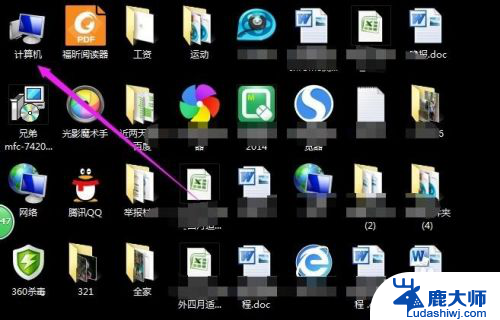
2.在计算机的主界面,点击上方的【打开控制面板】几个字,如图所示。
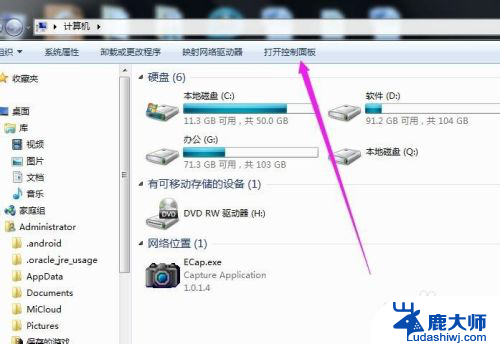
3.找到【外观和个性化】下面的【调整屏幕分辨率】,点击打开。
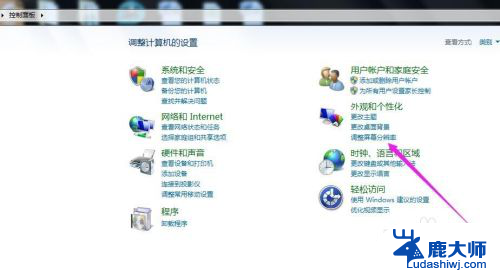
4.点击分辨率右侧的向下箭头,如图所示。
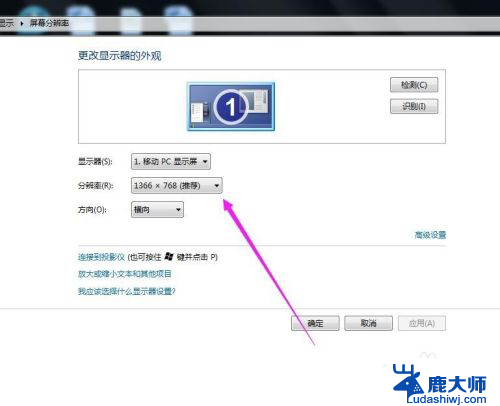
5.选择自己想要设置的屏幕分辨率,也可以选择系统推荐的分辨率。
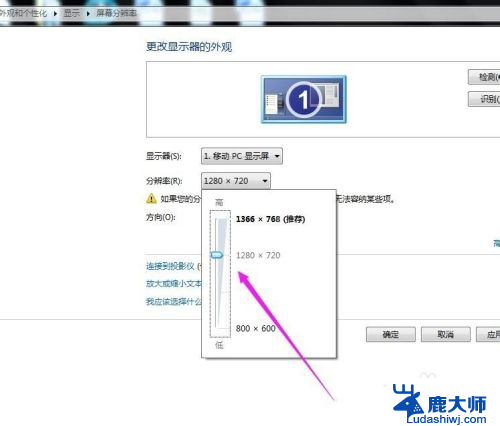
6.设置好之后,点击右下角的【应用】,再点击【确定】按钮就可以了。
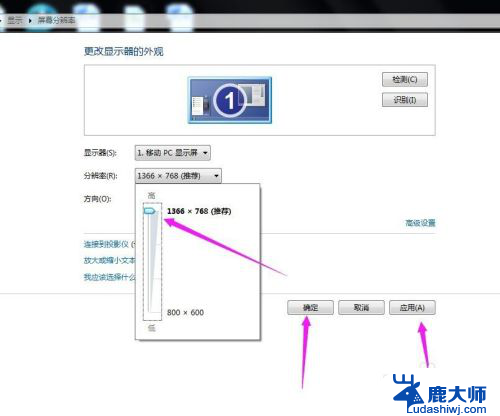
以上就是笔记本电脑屏幕分辨率怎么调整的全部内容,如果遇到这种问题,可以尝试按照以上方法解决,希望对大家有所帮助。
笔记本电脑屏幕分辨率怎么调整 笔记本电脑怎样调整屏幕分辨率相关教程
- 笔记本电脑如何调分辨率 笔记本电脑屏幕分辨率调整教程
- 联想小新屏幕分辨率怎么调 联想笔记本如何调整屏幕分辨率
- 如何调电脑屏幕大小 电脑显示屏分辨率怎么调整
- ipad怎么调屏幕分辨率 苹果iPad如何设置分辨率
- 笔记本外接显示器无法设置分辨率 电脑屏幕分辨率设置方法
- 笔记本屏幕发白怎么调? 笔记本电脑屏幕发白如何调整
- 怎样把笔记本电脑与液晶显示器连接 笔记本外接显示器分辨率调整方法
- 如何设定电脑分辨率 电脑屏幕分辨率设置方法
- 笔记本电脑的屏幕亮度怎么调整 如何调整笔记本电脑屏幕亮度大小
- 桌面图标分辨率怎么调 电脑分辨率调节技巧
- 笔记本电脑怎样设置密码开机密码 如何在电脑上设置开机密码
- 笔记本键盘不能输入任何东西 笔记本键盘无法输入字
- 苹果手机如何共享网络给电脑 苹果手机网络分享到台式机的教程
- 钉钉截图快捷键设置 电脑钉钉截图快捷键设置方法
- wifi有网但是电脑连不上网 电脑连接WIFI无法浏览网页怎么解决
- 适配器电脑怎么连 蓝牙适配器连接电脑步骤
电脑教程推荐